
カスタム検索

カスタム検索



⑴ゲーム側から購買部への行き方①


ホーム画面の[MENU]ボタンを押してください。


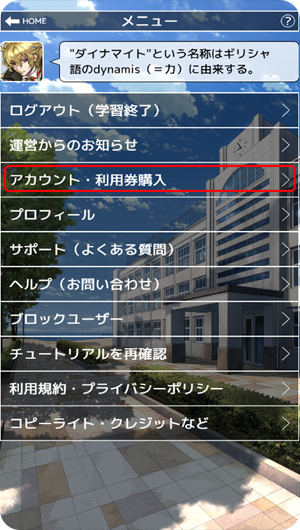
[メニュー]一覧から[アカウント・利用券購入]を選んでください。

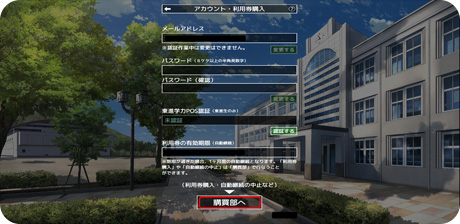

[購買部へ]ボタンを押してください。

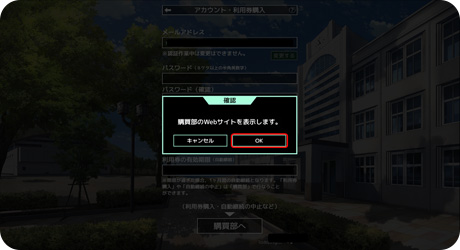
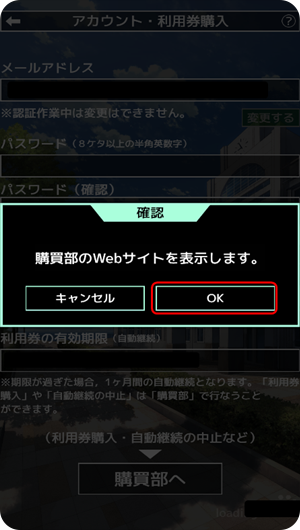
[OK]ボタンを押してください(別ウィンドウが開きます)。
※iPhone(iOS)で[購買部]が表示されない場合,以下の設定を行なってください。「設定」→「Safari」→「ポップアップブロック」を「オフ」にする
⑴ゲーム側から購買部への行き方②


ホーム画面の[トレーニング]ボタンを押してください。

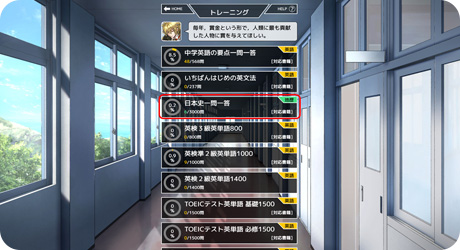

教材の中から無料版ではできない(「鍵マーク」のある)教材を押してください。例として「日本史一問一答」を選びます。


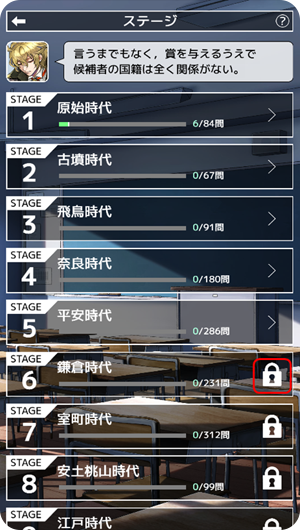
「鍵マーク」を押してください。

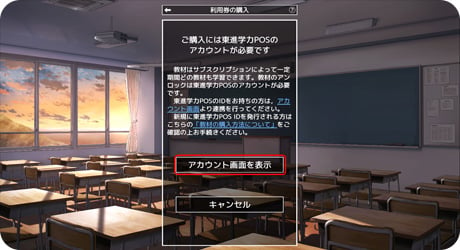

「アカウント画面を表示」を押してください。



[購買部へ]ボタンを押してください。

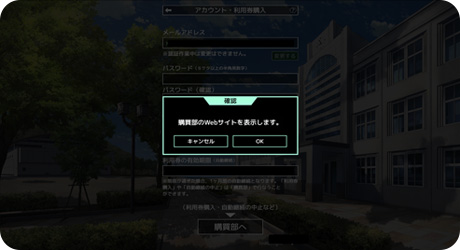
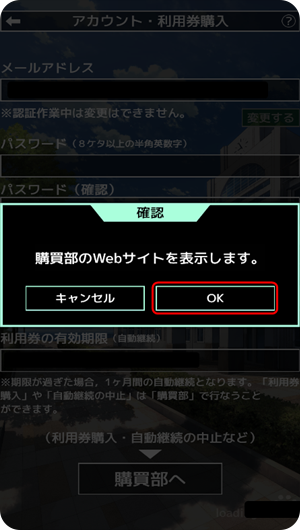
[OK]ボタンを押してください(別ウインドウが開きます)。
⑵購買部会員登録
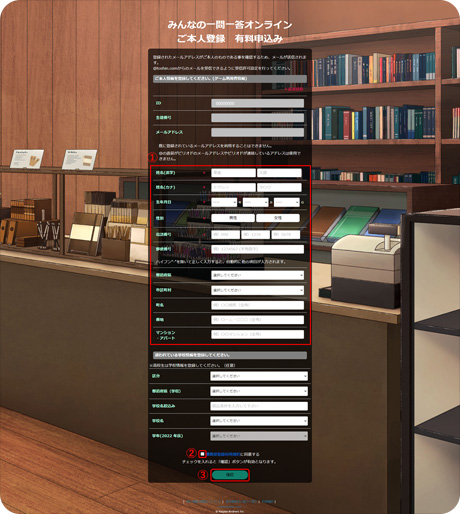

①各種情報を入力してください(「*」のある項目は必須です)。
②[購買部登録利用規約]を押して内容をご確認ください。ご確認後、チェックボックスを押して、チェックを入れてください。
③[確認]ボタンを押してください。

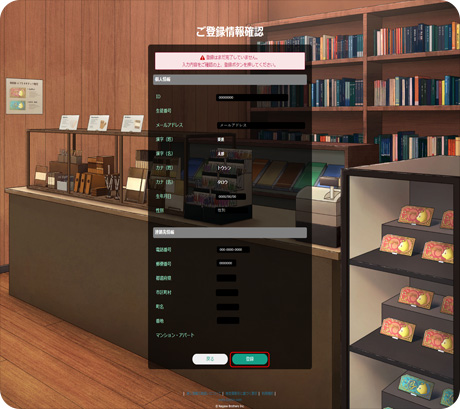
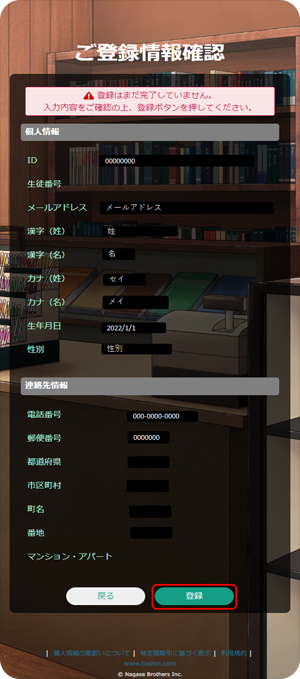
ご入力情報に誤りがないかご確認ください。間違いがなければ[登録]ボタンを押してください。修正する場合は[戻る]ボタンを押して前画面に戻り、ご本人情報を修正してください。

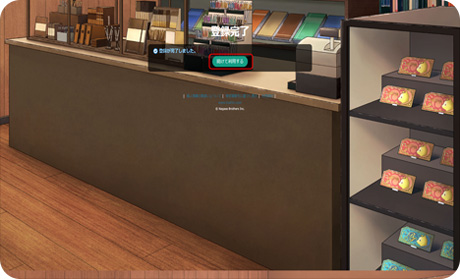
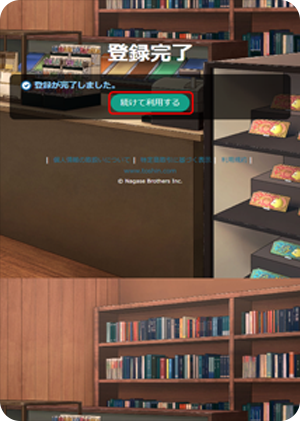
これで購買部のアカウント登録は完了です。引き続き利用券を購入される方は、[続けて利用する]を押してください。
⑶利用券購入
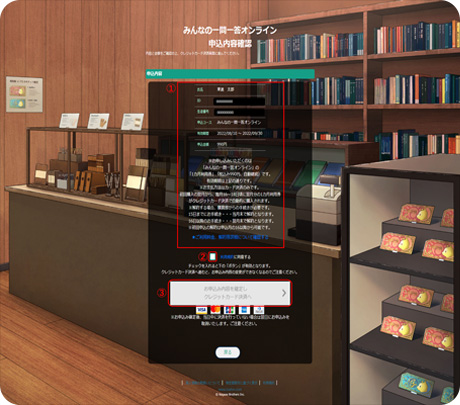
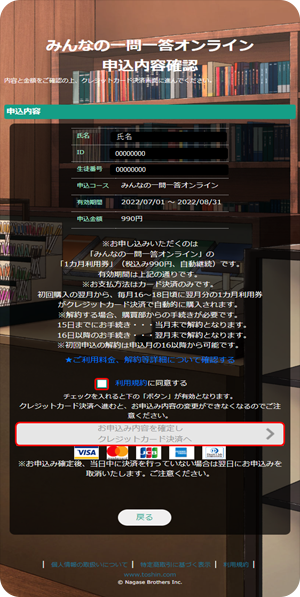
①お申込み内容をご確認ください。
②[利用規約]をご確認ください。ご確認後、チェックボックスを押して、チェックを入れてください。
③[お申込み内容を確定しクレジットカード決済へ]を押してください。

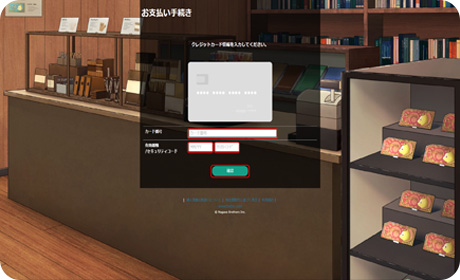
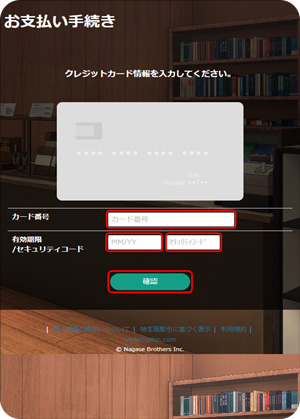
カード番号・有効期限・セキュリティコードを入力して、[確認]ボタンを押してください。

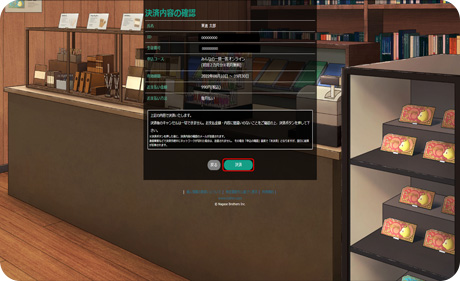
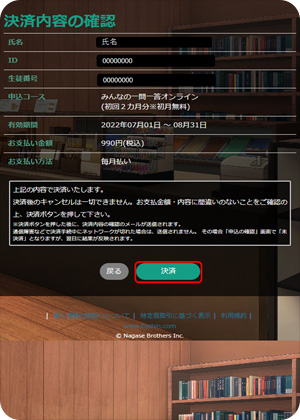
お申込み内容に間違いがないか再度ご確認いただき、「決済」ボタンを押してください

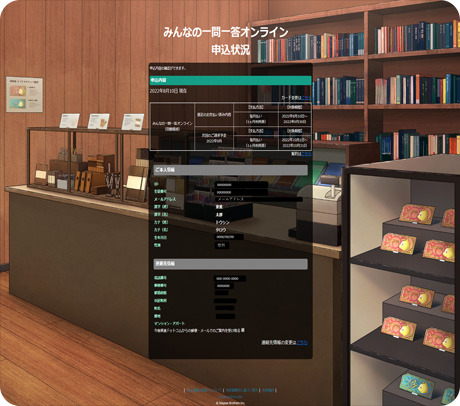

これで利用券の購入は完了です。次回ご請求予定等をご確認ください。ご解約やカード情報の変更、ご連絡情報の変更はこちらの画面からできます。